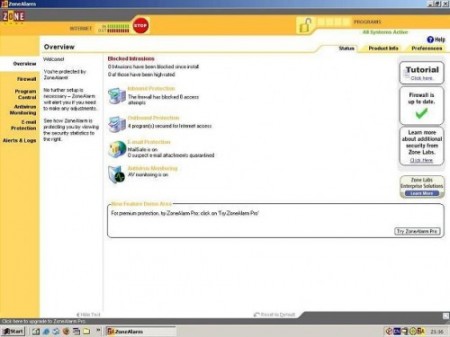 Приложение Zone Alarm является популярным файерволом (брандмауэром), который обеспечивает высокую чувствительность к разным сетевым угрозам и может быть использован для увеличения безопасности вашего интернет-соединения. Если у вас возникло желание управлять собственным компьютером удаленно через VPN (virtual private networking) канал, то Zone Alarm, настроенный по умолчанию, не позволит вам это сделать, ограничив доступ до того момента, пока ваш удаленный компьютер не будет добавлен в исключения. Для того чтобы это сделать вам понадобится только несколько минут, причем добавить в программу вы можете сразу несколько адресов удаленных компьютеров.
Приложение Zone Alarm является популярным файерволом (брандмауэром), который обеспечивает высокую чувствительность к разным сетевым угрозам и может быть использован для увеличения безопасности вашего интернет-соединения. Если у вас возникло желание управлять собственным компьютером удаленно через VPN (virtual private networking) канал, то Zone Alarm, настроенный по умолчанию, не позволит вам это сделать, ограничив доступ до того момента, пока ваш удаленный компьютер не будет добавлен в исключения. Для того чтобы это сделать вам понадобится только несколько минут, причем добавить в программу вы можете сразу несколько адресов удаленных компьютеров.
Инструкция
Что понадобится:
— IP адрес удаленного компьютера.
1. Зайдите в настройки безопасности брандмауэра Zone Alarm через стартовое меню системы. Для этого найдите в разделе меню «Программы» («Programs») папку «Zone Labs». Выберите утилиту «Zone Labs Security».
2. В левой части панели настроек Zone Alarm откройте секцию «Брандмауэр» («Firewall»). Далее выберите вкладку «Зоны» («Zones»)
3. Нажмите кнопку «Добавить» («Add») в нижней части диалогового окна, чтобы добавить новое сетевое подключение.
4. В секции настроек IP адреса переключите вид доступа с «Отдельный» («Zone») на «Доверенный» («Trusted»).
5. Теперь вы можете ввести в текстовом поле IP адрес гостевого компьютера, с которого хотите удаленно управлять данной операционной системой. Узнать этот адрес вы можете, запустив консоль MS-DOS (утилита CMD), и набрав в текстовой строке на выполнение команду «ipconfig /all».
6. Придумайте и введите уникальное имя для удаленного соединения, для того чтобы идентифицировать вновь созданную сеть. Нажмите «ОК» для сохранения настройки IP адреса гостевого компьютера.
7. Нажмите «Применить» («Apply») для того, чтобы активировать новые настройки и приступить к удаленному управлению.
